Contents
初心者は何をどう知ればれば、いいのかわからない、、、、!
かれこれWordPressを始めて2か月が経ちました。
今でこそ何とかそれなりに
サイトの体はなしていると思いますが、
始めた当初は何をどうすれば
どうなるのかわからないし、
そもそもどう検索すればいいのか?
というのも全くわからない状態でした。
おそらく初心者って動き出すべき道がわからないんですよね。
それで嫌になっちゃう。
多分、Wordpressを始めたけど、よくわからん、
という人はたくさんいると思うのですが、
そんな皆さまの疑問に同じ初心者としてどう対応したか?
というのを備忘録的に何か変更を行う都度
書き起こしたいと思います。
固定画面がトップに来てしまう病・・・
WordPressにはブログ形式の日々の投稿を表示する画面と
固定画面と言ってプロフィールや
その他サイトに訪れる人に見て欲しい
固定の内容を記載するページがありますが、
おそらく最初の設定では固定画面が
トップにくる設定になっているのではないかな?
と思っています。
そうすると、
いくら最新の記事を投稿しても
トップページが固定ページになってしまい、
ホームページを開いても
最新の投稿が見れないという状態が続きます。。
かくいう、わたくしも
その仕様がなかなか変えられずに困り
「ワードプレス トップページ ブログ」とか
「ワードページ トップページ 更新」とか
色々調べていたのですが、
なかなか見つかりませんでした。。
最新の投稿を表示するにはカスタマイズから!!
で、色々漁っているうちに最終的にたどり着いたのが、
下記の要領で表示方法を変えることです。
ダッシュボード>外観>カスタマイズ>ホームページ設定
です!
まずはダッシュボードから外観をクリック!
外観の場所はダッシュボードの下から5-6番目くらいに位置しています。
ちなみに私が使用しているのはcocoonという設定です。
使いやすくて最強です。初心者におすすめだと思います。
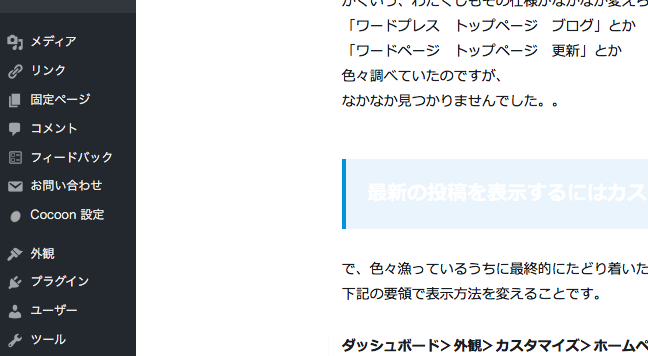
次は外観の中のカスタマイズを選択!
カスタマイズは外観の上から二番目です。
この辺コードがちらほら見えるので非常に頭がいたい。。笑
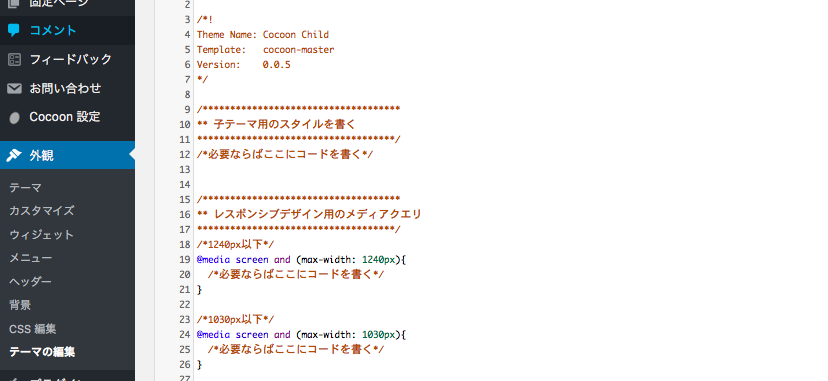
カスタマイズをクリックするとこんなページへ遷移!
この絵をキャッチアイ画像の無い時のデフォルトに設定しているのですが、
もっぱら気持ち悪いとの評判。私は非常に好きなのですが、、、
で、ここでホームページ設定をクリック。
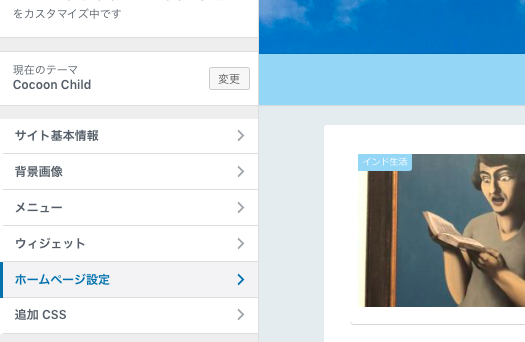
最後に"最新の投稿"をクリックして更新
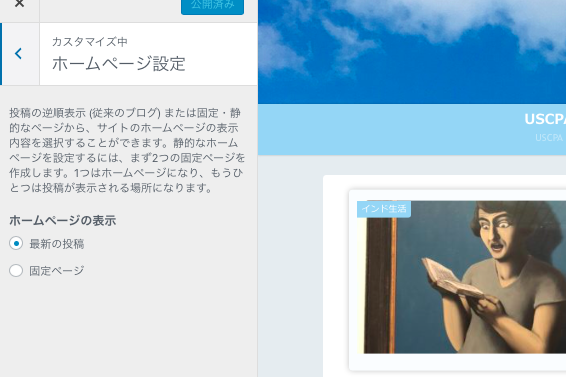
これをクリックすれば投稿したブログがトップ画面に反映されます。
これを知るために2週間くらい、あーでも無い、こーでも無い、
をしていたきがします笑
おわりに
というわけで、こんな感じで、
備忘録的に記載したいと思います。
結構ここで躓く人もいるんでは無いかな、
と思う次第!
ブログ トップページ ワードプレス
で、検索している全ての
迷える子羊たちに届くといいな、
と思いながら暮らしています。(インドの大気汚染を浴びながら)